윈도우의 폴더를 보면, 정렬기준이나 폴더의 크기, 탭 크기 등 우리가 보는 모습이 모두 다른데요. 폴더마다 다른 이 모습을 모두 통일해서 정렬기준 고정하는 방법이 있습니다. 이렇게 하면, 모든 폴더의 내부 모습이 똑같이 보여서, 능률적인데요. 내가 원하는 폴더의 모습을 모든 폴더에 적용해서, 윈도우 폴더 정렬기준 고정 방법을 소개합니다.
폴더 정렬기준 고정 방법
우선, 똑같이 만들고 싶은 폴더를 먼저 만들고, 이 폴더의 정렬기준을 모든 폴더에 적용하는 방법을 살펴보겠습니다.
1. 기준 폴더를 만든다.
기준이 되는 폴더부터 만들어야 하는데요. 컴퓨터에서 아무 폴더를 열고, 이 폴더를 원하는 대로 세팅합니다. 탭의 크기나 종류, 정렬기준, 아이콘 크기 등을 세팅해 주세요.
2. '폴더 및 검색 옵션 변경' 창에 접근한다.
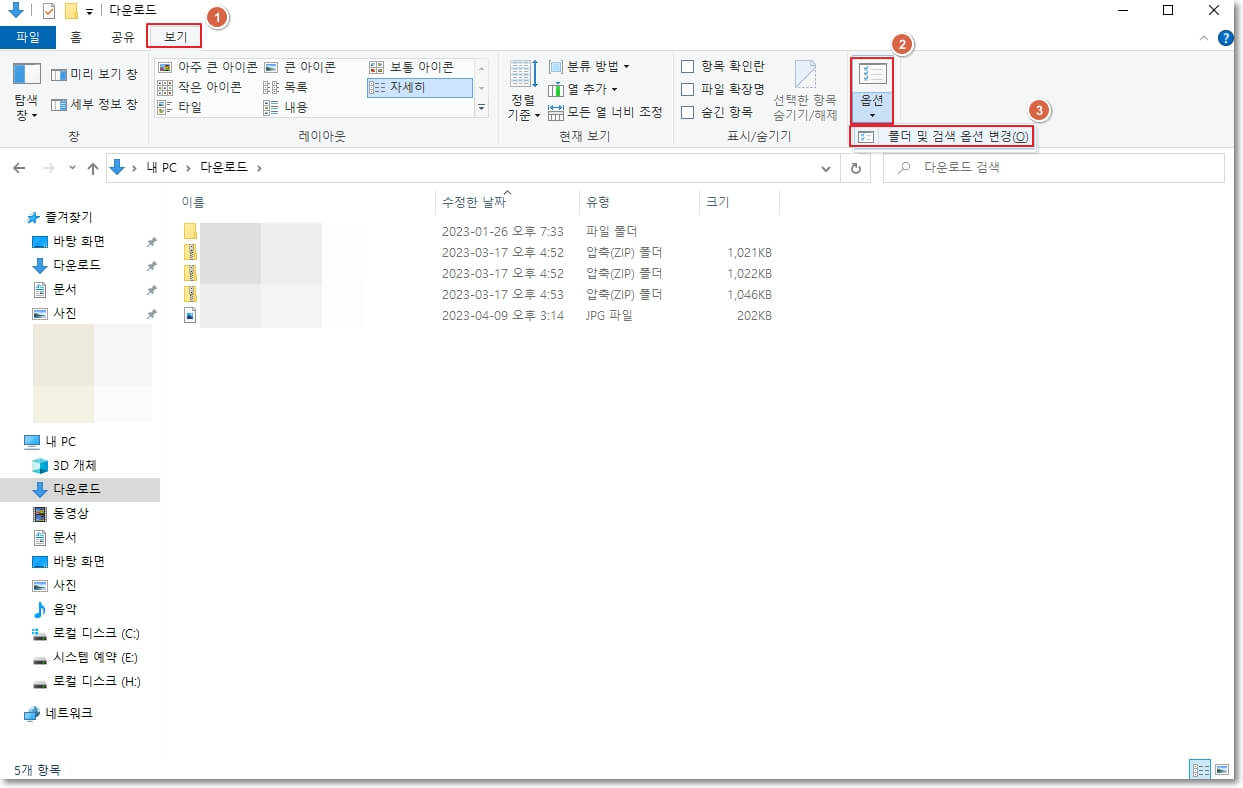
폴더의 상단 탭에서 '보기 > 옵션 > 폴더 및 검색 옵션 변경(O)' 순서대로 접근합니다.
3. 폴더 정렬 기준을 모든 폴더에 적용한다.
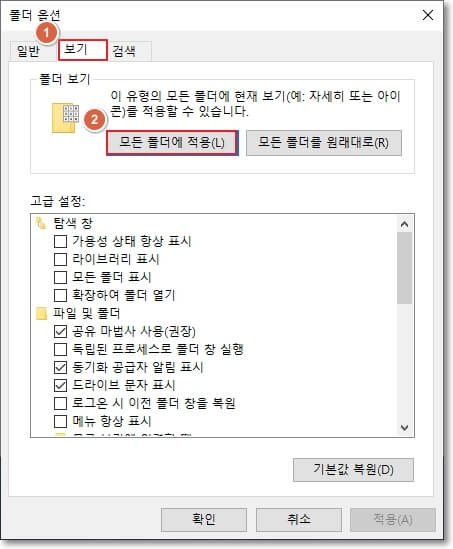
폴더 옵션의 상단 탭에서 '보기 > 모든 폴더에 적용(L)'을 클릭합니다.
그럼, 현재 열려 있는 컴퓨터 폴더의 정렬기준, 탭 크기나 종류, 아이콘 크기 등이 윈도우 안에 있는 모든 폴더에 적용되며, 폴더 정렬기준도 고정시킬 수 있습니다.
마무리
윈도우 컴퓨터의 폴더 정렬기준 고정 방법 및 모든 폴더 적용 방법에 대해 살펴보았습니다. 컴퓨터 폴더 기준이 중구난방인 것에 스트레스를 받았을 분들에게 도움이 되었길 바랍니다. 감사합니다.
같이 보면 좋은 글
"쿠팡 파트너스 활동의 일환으로, 이에 따른 일정액의 수수료를 제공받을 수 있습니다. "







